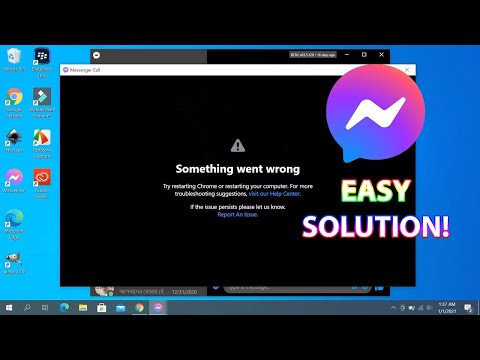
Kandungan
Semasa panggilan video, beberapa pengguna mengadu mikrofon Messenger tidak berfungsi dengan baik. Menurut mereka, video itu berfungsi dengan baik tetapi orang lain tidak dapat mendengarnya. Apabila masalah seperti ini berlaku, selalu ada beberapa kemungkinan untuk dipertimbangkan. Ini boleh menjadi masalah dengan aplikasi, mikrofon atau firmware.
Oleh itu, dalam catatan ini, saya akan membimbing anda bagaimana menyelesaikan masalah peranti Android anda yang mikrofonnya tidak berfungsi dengan baik ketika digunakan semasa panggilan video Messenger. Kami akan memeriksa setiap kemungkinan dan mengesampingkannya satu demi satu sehingga kami dapat menentukan penyebabnya, dan mudah-mudahan dapat menyelesaikan masalahnya. Teruskan membaca kerana kami mungkin dapat membantu.
Mikrofon Messenger Tidak Berfungsi Semasa Panggilan Video
Masa yang Diperlukan: 15 minit
Berdasarkan pengalaman kami, masalah ini boleh menjadi sangat kecil tetapi jika masalah perkakasan, maka anda mungkin perlu diperiksa oleh juruteknik. Tetapi inilah yang perlu anda lakukan untuk mencubanya dan memperbaikinya…
- Memaksa mulakan semula telefon anda
Dalam menyelesaikan masalah telefon pintar yang disadap oleh masalah yang tidak dapat dijelaskan atau masalah yang bermula tanpa sebab atau sebab yang jelas, anda mesti selalu menolak kemungkinan bahawa itu hanya disebabkan oleh masalah firmware kecil.
Dengan itu, perkara pertama yang perlu anda lakukan ialah memulakan semula secara paksa. Ini adalah penyingkiran bateri simulasi yang menyegarkan memori peranti anda dan memuatkan semula aplikasi dan perkhidmatannya. Inilah cara anda melakukannya:
1. Tekan dan tahan butang kelantangan dan kekunci kuasa selama 10 saat. Ini akan memaksa telefon anda mematikan dan menghidupkannya semula.
2. Apabila logo dipaparkan, lepaskan kedua-dua kunci dan tunggu sehingga peranti selesai dihidupkan semula.
Setelah memulakan semula selesai, buka Messenger dan cuba buat panggilan video untuk mengetahui apakah mikrofon kini berfungsi dengan baik.
- Buka Tetapan.
- Cari dan ketik Pengurusan am.
- Sentuh Tetapkan Semula.
- Ketik Tetapkan semula data kilang.
- Tatal ke bawah ke bawah skrin dan ketuk Tetapkan Semula.
- Sekiranya diminta, masukkan PIN, Kata Laluan atau Corak anda.
- Akhirnya, ketik Padam semua.
Apabila tetapan semula selesai, tetapkan telefon anda sebagai peranti baru.
Saya harap kami dapat membantu. Tolong sokong kami dengan melanggan saluran kami.
- Google Meet Tidak Mempunyai Suara, Tidak Dapat Mendengar Pengguna Lain
- Cara Membuat Senarai Main YouTube Baru di Galaxy S20
- Mikrofon Hangouts Tidak Berfungsi, Pengguna Lain Tidak Dapat Mendengar
- Zum Mikrofon Tidak Berfungsi Pada Android. Inilah Pembetulannya!


